
Teknologi.id - Menonton film di YouTube lewat HP layarnya kekecilan? Lewat laptop masih kurang lebar? Salah satu solusinya adalah dengan menonton YouTube di TV rumahmu, sehingga bisa lebih puas dengan layar yang lebih besar.
Ada berbagai cara nonton YouTube di TV dengan mudah, bisa menggunakan koneksi kabel maupun tanpa koneksi kabel.
Nah, bagi kalian yang belum tahu dan ingin tahu bagaimana cara nonton YouTube di TV dengan mudah, simak artikel ini sampai habis ya!
Baca juga: Cara Akses YouTube Premium Gratis Selamanya!
Cara Nonton YouTube di TV dengan Mudah
1. Menggunakan kabel HDMI

Port HDMI terbagi atas 3 tipe, pertama adalah tipe A atau reguler HDMI yang biasa digunakan untuk menyambungkan perangkat konsol ke TV, kedua adalah tipe C atau mini HDMI, yang bisa digunakan untuk menyambungkan TV ke HP dan tablet. Terakhir adalah tipe D atau micro HDMI yang fungsinya sama dengan tipe C yaitu untuk membantu menyambungkan HP dan tablet ke TV.
Untuk menggunakan kabel HDMI sendiri sangat mudah. Berikut langkahnya :
- Colokkan kabel HDMI ke HP, tablet, PC, atau laptop yang sesuai dengan HDMI yang digunakan
- Colokkan juga sisi lainnya dengan TV
- Lalu tunggu sampai kedua perangkat tersebut saling terhubung
- Satu hal yang mesti diperhatikan adalah, sebelum membeli kabel HDMI, cek port apa yang digunakan oleh perangkat. Lalu pilih jenis yang sesuai, kalau sulit, coba cari konektor yang bisa membantu menyambungkan kabel HDMI dengan perangkat.
2. Menggunakan Google Chromecast
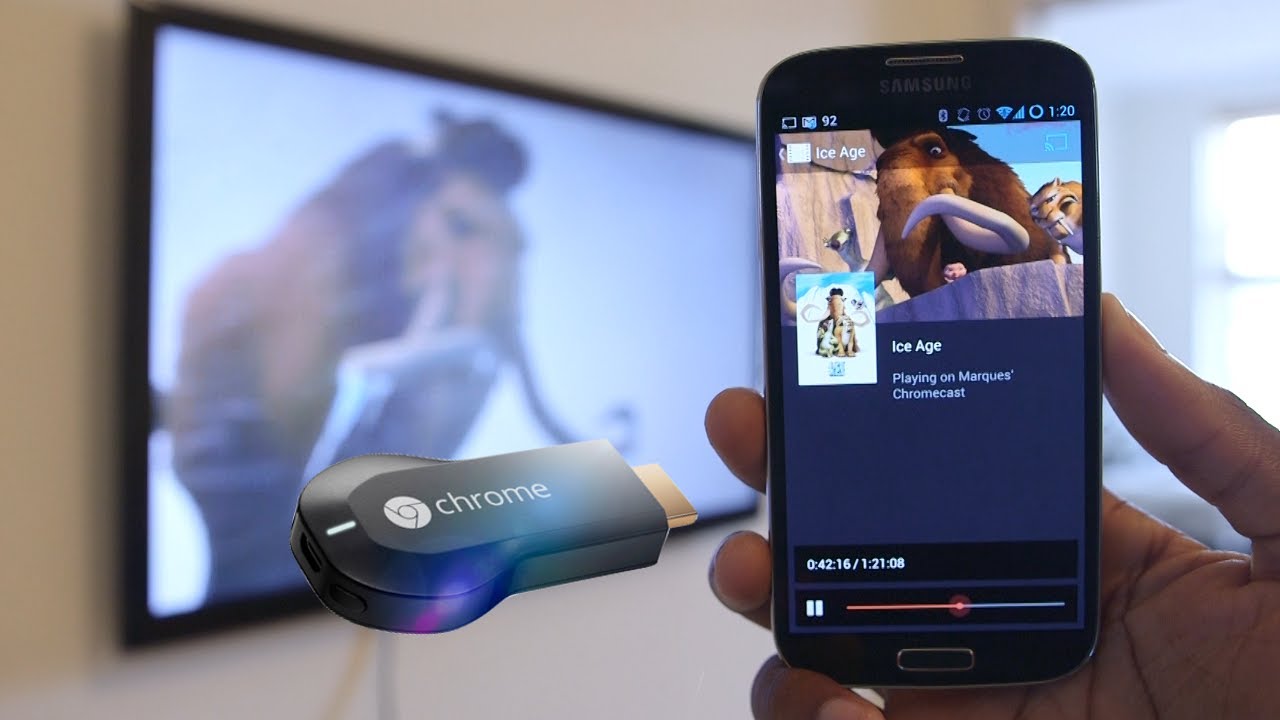
Dongle besutan Google ini akan sangat membantu menghubungkan HP ke TV dengan mudah. Fungsi dari Chromecast sendiri adalah membantu pemilik HP Android untuk menampilkan tampilan layar HP ke dalam TV. Jadi, apa pun yang ditonton melalui Youtube di HP, maka dengan Chromecast, tampilannya bisa ditampilkan juga ke TV, jadi kita bisa lebih puas melihatnya.
Menggunakan Chromecast juga cukup mudah,syaratnya berada di jaringan Wifi yang sama, berikut langkahnya :
- Colokkan chromecast ke Port HDMI yang ada di TV
- Sambungkan dongle dengan jaringan yang sama melalui HP
- Instal aplikasi Chromecast lalu pindah saluran dari TV ke HDMI
- Chromecast sudah bisa digunakan untuk nonton Youtube di TV
3. Menggunakan Miracast

Cara selanjutnya bisa dibilang mirip dengan menggunakan Chromecast, yaitu menyambungkan TV dan HP menggunakan perangkat yang bernama Miracast. Fungsi Miracast juga sama dengan Chromecast, yaitu untuk mirroring layar HP ke TV, termasuk kegiatan Youtube-an.
Untuk mulai menggunakan Miracast, ikuti langkah-langkah dibawah :
- Colokkan Miracast ke TV
- Lalu lakukan perubahan settingan di HP, dengan masuk ke menu setting > display > "wireless mirroring or cast screen"
- Ubah setting yang ada ke posisi On.
- Tunggu sebentar sampai muncul daftar jaringan dari perangkat Miracast yang Anda pakai. Jika sudah muncul, pilih jaringan Miracast tersebut dan tunggu sampai HP dan TV benar-benar terhubung.
Jika berhasil, maka tampilan layar HP kalian akan muncul di TV, tinggal buka aplikasi YouTube dan pilih video yang ingin ditonton.
Baca juga: Cara Agar YouTube Tetap Berjalan Meski Layar HP Dimatikan
4. Menggunakan Google Home
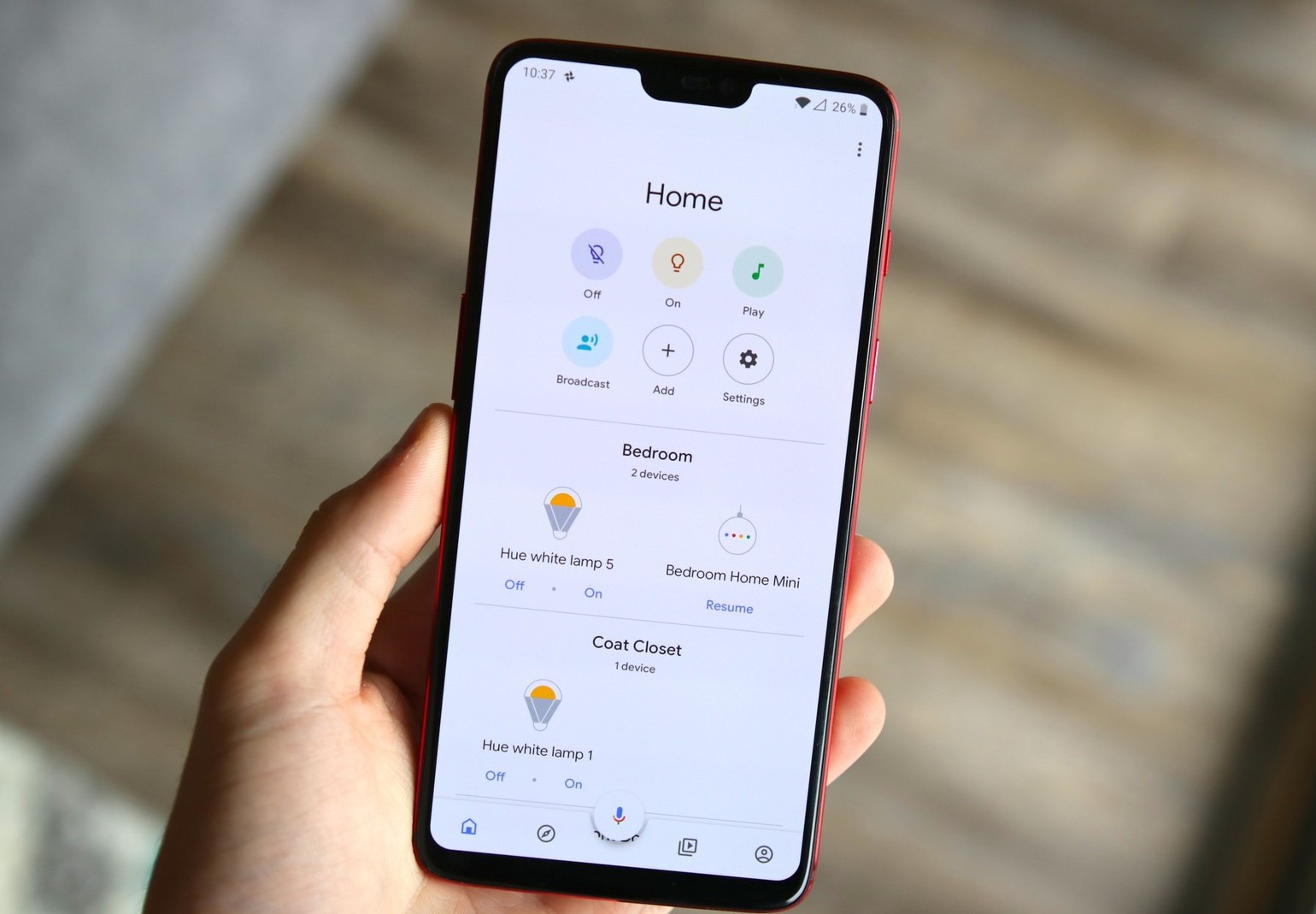 Foto: US Time Now
Foto: US Time NowJika TV di rumah kalian merupakan smart TV, kalian bisa memanfaatkan aplikasi Google Home agar bisa menonton YouTube di TV dengan mudah. Caranya:
- Aktifkan koneksi Wi-Fi untuk proses sinkronisasi
- Pastikan HP dan TV terhubung ke Wi-Fi yang sama
- Buka aplikasi Google Home di HP
- Lalu pilih akun Google kalian di bagian kanan bawah
- Pilih opsi "Mirror Device" dan tunggu nama perangkat TV yang muncul
- Setelah itu, klik opsi "Cast Screen or Audio" untuk langsung terhubung ke perangkat televisi secara otomatis
(dwk)

Tinggalkan Komentar